Een betrouwbare en snelle webserver is cruciaal voor het efficiënt en snel leveren van content. Het moge dan ook geen wonder heten dat Nginx een van de populairste webservers van dit moment is. Nginx is een open-source webserver en reverse proxy server die bekend staat om zijn hoge prestaties, stabiliteit en vermogen om een groot aantal gelijktijdige verbindingen aan te kunnen.
Het is daarnaast een essentieel hulpmiddel geworden voor webdevelopers en systeembeheerders, omdat het een efficiënte en schaalbare oplossing biedt voor het leveren van webcontent en het beheren van netwerkverkeer.
Omdat Nginx populair zo enorm populair is geworden vanwege zijn prestaties en flexibiliteit, leiden we je vandaag door het installatieproces van Nginx op Windows, macOS en Linux.
Maar eerst geven we wat nuttige definities en achtergrondinformatie over deze server.
Wat is Nginx?
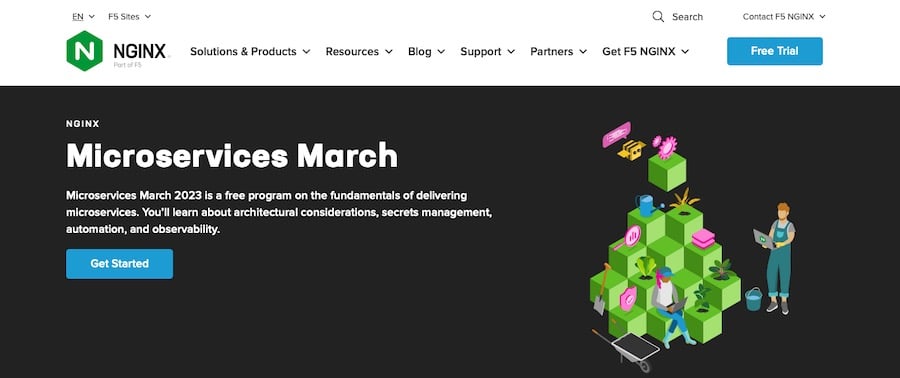
Nginx is een open-source webserver en reverse proxy server die in 2004 werd ontwikkeld door Igor Sysoev. Nginx werd erg populair omdat het snel en veelzijdig is, en gebruikt kan worden als webserver én reverse proxy. Deze populariteit is alleen maar gegroeid sinds het voor het eerst werd uitgebracht.
Een van de belangrijkste doelen van Nginx is het leveren van hoge prestaties en het verwerken van een groot aantal gelijktijdige verbindingen met minimaal gebruik van resources. Nginx bereikt dit door een event-driven architectuur te gebruiken, waardoor het efficiënt verbindingen kan beheren zonder de noodzaak van een groot aantal dedicated workerprocessen.
Het is verder een uitstekende keuze voor het leveren van statische inhoud, zoals HTML, CSS en JavaScript bestanden, maar ook afbeeldingen en andere mediabestanden. Nginx kan ook gebruikt worden als load balancer, die inkomend netwerkverkeer verdeelt over meerdere backend servers om ervoor te zorgen dat geen enkele server overbelast raakt.
Tenslotte ondersteunt Nginx een breed scala aan protocollen, waaronder HTTP, HTTPS, WebSocket en meer. Door deze flexibiliteit kan Nginx in een groot aantal toepassingen worden gebruikt, van het serveren van traditionele webcontent tot het beheren van real-time communicatie tussen clients en servers.
Wie gebruikt Nginx?
Nginx is een populaire keuze onder een groot aantal professionals, waaronder:
- Webdevelopers: Nginx’s hoge prestaties en vermogen om grote aantallen verbindingen aan te kunnen maken het een ideale keuze voor webdevelopers die statische content willen leveren of dynamische webapplicaties willen bouwen.
- Systeembeheerders: Zijn flexibiliteit en uitgebreide configuratiemogelijkheden maken het een krachtig hulpmiddel voor systeembeheerders die belast zijn met het beheer van webservers en netwerkverkeer.
- DevOps ingenieurs: DevOps professionals gebruiken Nginx als onderdeel van hun toolbox voor het deployen, schalen en beheren van webapplicaties en infrastructuur.
Naast individuele professionals vertrouwen veel bekende bedrijven op Nginx voor hun webserver en reverse proxy behoeften, waaronder:
- Netflix: De populaire streamingdienst gebruikt Nginx als onderdeel van zijn contentdelivery-infrastructuur en zorgt voor een soepele en betrouwbare streaming voor miljoenen gebruikers.
- Cloudflare: De wereldwijde content delivery network en web security provider gebruikt Nginx om zijn infrastructuur aan te drijven, waardoor zijn klanten snelle en veilige webervaringen krijgen.
- Airbnb: Het populaire home-sharing platform maakt gebruik van Nginx voor zijn webapplicaties, waardoor periodes met veel verkeer efficiënt kunnen worden afgehandeld en gebruikers betere prestaties krijgen.
- Zappos: De online moderetailer gebruikt Nginx om zijn websites van energie te voorzien en ze snel en betrouwbaar te laten draaien.
Dit zijn slechts een paar voorbeelden van de vele bedrijven die op Nginx vertrouwen voor hun webserver en reverse proxy behoeften, die de veelzijdigheid en prestaties van deze krachtige tool laten zien.
Voordelen van het gebruik van Nginx
Er zijn verschillende belangrijke voordelen aan het gebruik van Nginx, die bijdragen aan de wijdverspreide toepassing ervan:
Hoge prestaties met laag resourceverbruik
De event-driven architectuur van Nginx zorgt ervoor dat het een groot aantal gelijktijdige verbindingen kan afhandelen met een minimaal gebruik van resources. Dit maakt het een uitstekende keuze voor het leveren van webcontent op kleine en grootschalige toepassingen.
Schaalbaar en uitbreidbaar
Het is daarnaast ontworpen om gemakkelijk schaalbaar te zijn, zodat het kan meegroeien met je applicatie als je behoeften veranderen. Nginx ondersteunt een groot aantal modules, die gebruikt kunnen worden om de functionaliteit uit te breiden en aan te passen aan specifieke gebruikssituaties.
Flexibele configuratiemogelijkheden
Nginx biedt ook uitgebreide configuratiemogelijkheden, zodat je het gedrag en de prestaties kunt afstemmen op je behoeften. Deze flexibiliteit maakt Nginx tot een krachtig hulpmiddel voor het beheer van webservers en netwerkverkeer.
Ondersteunt reverse proxy en load balancing
Zoals we al zeiden, kan Nginx, behalve als webserver, ook functioneren als reverse proxy en load balancer. Het verdeelt inkomend netwerkverkeer over meerdere backend servers om overbelasting van een enkele server te voorkomen.
Sterke community ondersteuning en documentatie
Tenslotte heeft Nginx een grote en actieve community, die bijdraagt aan de voortdurende ontwikkeling ervan en ondersteuning biedt aan gebruikers.
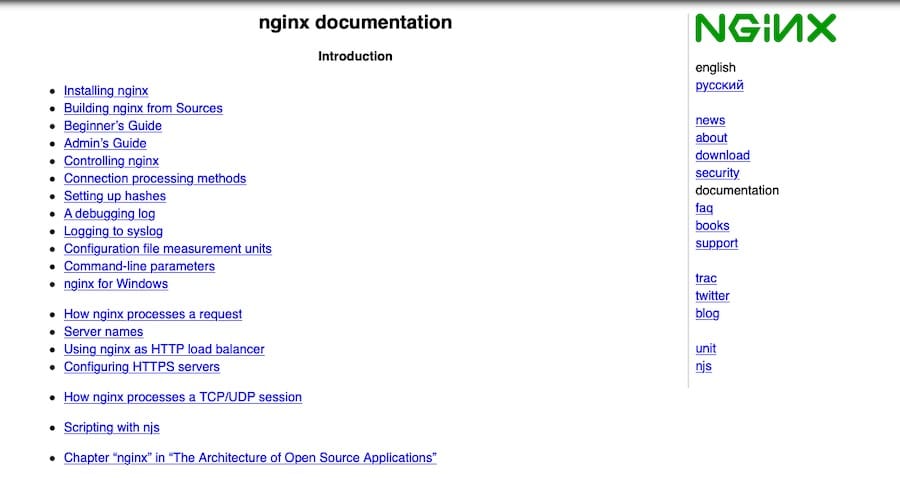
De officiële Nginx documentatie is uitgebreid en overzichtelijk, zodat je gemakkelijk de informatie kunt vinden die je nodig hebt om aan de slag te gaan en problemen op te lossen.
Nginx vereisten
Voordat je Nginx installeert en gaat gebruiken, is het handig om de volgende kennis en vaardigheden te hebben:
- Basiskennis van netwerken en webservers: Vertrouwdheid met netwerkconcepten en webservertechnologie zal je helpen begrijpen hoe Nginx werkt en hoe je het moet configureren voor jouw specifieke gebruikssituatie.
- Bekendheid met opdrachtregel/terminal: Voor veel van de taken met betrekking tot het installeren en beheren van Nginx zul je de opdrachtregel of terminal moeten gebruiken, dus het is belangrijk dat je je vertrouwd voelt met het navigeren en uitvoeren van commando’s in deze omgevingen.
Systeemvereisten
Om Nginx te installeren en te draaien moet je systeem aan de volgende eisen voldoen:
- Ondersteunde besturingssystemen: Nginx is beschikbaar voor verschillende besturingssystemen, waaronder Windows, macOS en Linux. Zorg ervoor dat je een ondersteunde versie van je gekozen besturingssysteem gebruikt.
- Minimale hardware-eisen: Hoewel Nginx bekend staat om zijn lage resourceverbruik, is het belangrijk om ervoor te zorgen dat je systeem voldoet aan de minimale hardware-eisen voor het draaien van Nginx. Je hebt minimaal 512 MB RAM en 50 MB vrije schijfruimte nodig
Deze eisen kunnen variëren afhankelijk van je specifieke gebruikssituatie, dus het is belangrijk om de behoeften van je applicatie in overweging te nemen bij het bepalen van de juiste hardwareconfiguratie.
Versies
Nginx is beschikbaar in twee primaire release kanalen:
- Nginx stable release: Het stable release kanaal biedt een goed geteste, productieklare versie van Nginx. Deze versie wordt aanbevolen voor de meeste gebruikers, omdat het prioriteit geeft aan stabiliteit en compatibiliteit.
- Nginx mainline release: Het mainline release kanaal bevat de nieuwste features en verbeteringen aan Nginx, maar heeft mogelijk niet hetzelfde niveau van testen ondergaan als de stable release. Deze versie is meer geschikt voor gebruikers die geavanceerde functies nodig hebben of die willen deelnemen aan het testen en feedback geven op nieuwe ontwikkelingen.
Als je kiest welke versie van Nginx je wilt installeren, overweeg dan je specifieke behoeften en weeg de voordelen van stabiliteit af tegen de toegang tot de nieuwste mogelijkheden.
Hoe Nginx te installeren
Hoewel het algemene installatieproces op alle platforms redelijk gelijk is, hebben we deze instructies hieronder opgesplitst om het eenvoudiger te maken.
Hoe Nginx te installeren op Windows
Dit gedeelte leidt je door het installatieproces van Nginx op een Windows computer. Volg elke stap om Nginx met succes te installeren en te draaien.
- Download het Nginx installatieprogramma voor Windows
- Pak het Nginx archief uit
- Voer Nginx uit
- Controleer de Nginx installatie
- Configureer Nginx als een Windows service (optioneel)
Stap 1: Download het Nginx installatieprogramma voor Windows
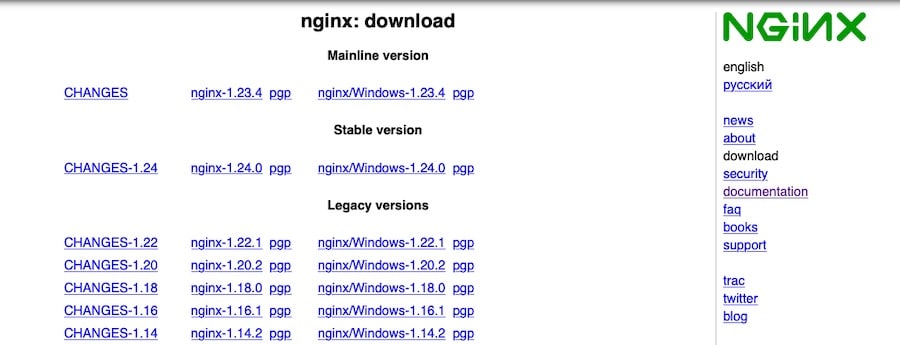
- Ga naar de Nginx downloadpagina.
- Kies de stable release of de mainline release, afhankelijk van je voorkeur voor stabiliteit of toegang tot de nieuwste functies.
- Klik onder de gekozen release op de link voor de Windows versie om het Nginx installatieprogramma te downloaden.
Stap 2: Pak het Nginx archief uit
- Zoek het gedownloade Nginx archief (meestal in je Downloads map), dat een .zip bestand zou moeten zijn.
- Rechtsklik op het archief en kies Extract all.
- Kies een locatie voor de uitgepakte bestanden (bijvoorbeeld C:nginx), en klik op Extract.
Stap 3: Voer Nginx uit
Volg deze stappen om een opdrachtprompt met beheerdersrechten te openen:
- Klik op de knop Start.
- Typ “cmd” zonder aanhalingstekens.
- Klik met de rechtermuisknop op het resultaat van de opdrachtprompt.
- Selecteer Run as administrator.
Navigeer dan naar de map waar je de Nginx bestanden hebt uitgepakt door in te voeren:
cd C:nginx(vervang C:nginx door het werkelijke pad waar je de bestanden hebt uitgepakt).
Start tenslotte Nginx door het volgende commando uit te voeren:
start nginxStap 4: Controleer de installatie van Nginx
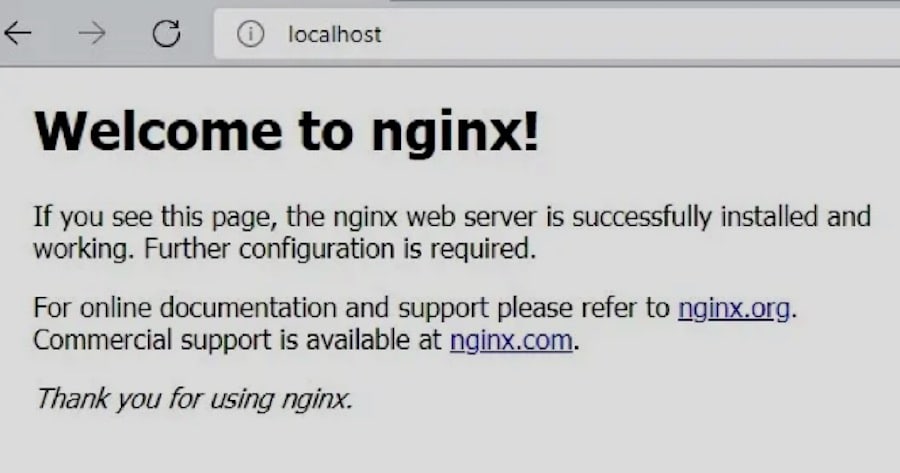
- Open je webbrowser en navigeer naar http://localhost.
- Je zou de Nginx welkomstpagina moeten zien, die bevestigt dat de installatie geslaagd is.
Stap 5: Configureer Nginx als Windows service (optioneel)
Standaard draait Nginx niet als een Windows service, wat betekent dat hij niet automatisch start als je computer opstart. Als je Nginx wel als Windows service wilt laten draaien, kun je een externe tool gebruiken zoals NSSM – de Non-Sucking Service Manager.
- Download het hulpprogramma NSSM en pak het uit naar een map op je computer.
- Open een opdrachtprompt met beheerdersrechten, zoals beschreven in Stap 3.
- Navigeer naar de map waar je NSSM hebt uitgepakt door cd C:pathtonssm in te voeren (vervang C:pathtonssm door het werkelijke pad).
- Voer het volgende commando uit om Nginx als service te installeren:
nssm install nginx C:nginxnginx.exe(vervang C:nginxnginx.exe door het werkelijke pad naar het nginx.exe bestand).
- Start de Nginx service met
nssm start nginx.
Nu Nginx op je Windows machine is geïnstalleerd, kun je beginnen met het configureren ervan om je webapplicaties te bedienen en het netwerkverkeer te beheren.
Hoe Nginx te installeren op macOS
Dit gedeelte legt uit hoe je Nginx op macOS installeert. We gebruiken Homebrew, een populaire pakketbeheerder voor macOS, om het installatieproces te vereenvoudigen.
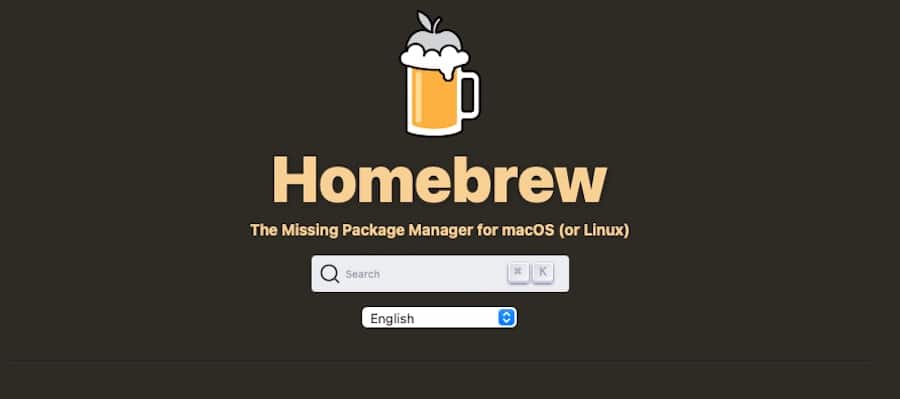
Als je Homebrew niet op je systeem hebt geïnstalleerd, volg dan de Homebrew installatie-instructies voordat je verder gaat.
Stap 1: Update Homebrew
Voordat je Nginx installeert, is het een goed idee om ervoor te zorgen dat je Homebrew installatie up-to-date is.
Open een terminalvenster en voer het volgende commando uit:
brew updateDit commando zal Homebrew en zijn pakketinformatie bijwerken naar de laatste versies.
Stap 2: Installeer Nginx
Om Nginx te installeren met Homebrew voer je het volgende commando uit in je terminal:
brew install nginxHomebrew zal de laatste stabiele versie van Nginx downloaden en installeren, samen met alle vereiste dependencies.
Stap 3: Start Nginx
Als de installatie voltooid is, kun je de Nginx server starten met het volgende commando:
brew services start nginxDit commando zal Nginx starten en configureren om als achtergronddienst te draaien, automatisch startend wanneer je systeem opstart.
Stap 4: Controleer de Nginx installatie
Om te controleren of Nginx draait, open je je webbrowser en navigeer je naar http://localhost:8080. Je zou de Nginx welkomstpagina moeten zien, die aangeeft dat de installatie geslaagd is.

Opmerking: Standaard luistert Nginx op macOS op poort 8080, in tegenstelling tot de standaardpoort 80 die de meeste webservers gebruiken. Je kunt dit veranderen door het Nginx configuratiebestand in /usr/local/etc/nginx/nginx.conf aan te passen.
En dat is het! Je bent nu klaar om Nginx te gaan gebruiken.
Hoe Nginx te installeren op Linux
We lopen nu met je door het installatieproces van Nginx op een Linux machine. De specifieke stappen kunnen variëren afhankelijk van je Linux distributie, maar we behandelen de meest voorkomende distributies: Ubuntu, Debian, CentOS en Fedora.
Ubuntu en Debian
CentOS en Fedora
Ubuntu en Debian
Stap 1: Update de pakketlijsten
Werk de pakketlijsten bij voor upgrades en nieuwe pakketinstallaties voordat je Nginx installeert. Open een terminal en voer het volgende commando uit:
sudo apt updateStap 2: Installeer Nginx
Om Nginx te installeren op Ubuntu of Debian voer je het volgende commando uit:
sudo apt install nginxDit commando installeert de laatste stabiele versie van Nginx uit de standaard pakketrepository.
Stap 3: Start Nginx
Nadat de installatie is voltooid, start je de Nginx service en schakel je hem in om automatisch te starten bij het opstarten met de volgende commando’s:
sudo systemctl start nginx sudo systemctl enable nginxCentOS en Fedora
Stap 1: Voeg de EPEL repository toe (alleen CentOS)
Voor CentOS gebruikers moet je de EPEL (Extra Packages for Enterprise Linux) repository inschakelen, die extra pakketten biedt die niet in de standaard CentOS repositories zitten. Voer het volgende commando uit om EPEL in te schakelen:
sudo yum install epel-releaseStap 2: Installeer Nginx
Om Nginx op CentOS of Fedora te installeren, voer je het volgende commando uit:
sudo yum install nginxDit commando installeert de laatste stabiele versie van Nginx uit de pakketrepository.
Stap 3: Start Nginx
Nadat de installatie is voltooid, start je de Nginx service en schakel je hem in om automatisch te starten bij het opstarten met de volgende commando’s:
sudo systemctl start nginx sudo systemctl enable nginxStap 4: Verifieer de Nginx installatie (alle distributies)
Om te controleren of Nginx draait, open je je webbrowser en navigeer je naar http://localhost (of het IP adres van je Linux machine als je op afstand toegang hebt). Je zou de Nginx welkomstpagina moeten zien, die aangeeft dat de installatie geslaagd is.
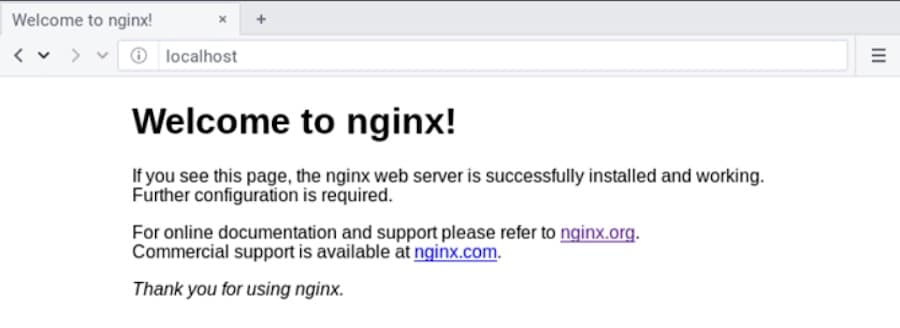
En daarmee heb je het installatieproces van Nginx op Linux voltooid.
Samenvatting
Vandaag hebben we het installatieproces van Nginx op Windows, macOS en Linux besturingssystemen behandeld. Door de stappen voor je specifieke platform te volgen, zou je nu een werkende Nginx installatie moeten hebben, klaar om je webserver en reverse proxy taken uit te voeren.
We moedigen je aan om Nginx te gaan gebruiken voor je webapplicaties, omdat het uitstekende prestaties, schaalbaarheid en flexibiliteit biedt. Als je met Nginx blijft werken, zul je online een schat aan hulpmiddelen vinden om je te helpen meer te leren en problemen op te lossen die je tegenkomt. De officiële Nginx documentatie is een goede plek om te beginnen, evenals diverse forums en blogs.
Als je tenslotte op zoek bent naar een betrouwbare hosting oplossing voor je Nginx-aangedreven applicaties, dan raden we Kinsta Applicatie Hosting aan. Kinsta biedt een hoogwaardige, beheerde hostingomgeving die is geoptimaliseerd voor Nginx, zodat je applicaties soepel en veilig draaien.
Met je nieuwe Nginx installatie op zijn plaats ben je op weg naar het bouwen en beheren van krachtige webapplicaties en -diensten.


